Většina smartphonů je založena na operačním systému Google Android, který vybavuje kamery s vysokým rozlišením, které umožňují zachytit kvalitní videa prakticky kdekoli. Obmedzené interní úložiště je však stále problém, který nemůže ukládat mnoho videí, zejména těch, které jsou vysoce kvalitní. Alternativním řešením je získání videí z telefonu Android a uvolnění místa pro mobilní telefon.
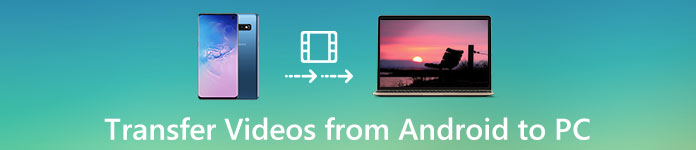
Existuje mnoho výrobců, které vyrábějí telefony Android. Ačkoli všichni běží operační systém Android, metody přenosu multimediálních souborů jsou různé. Proto se podělíme, jak přenášet videa z Androidu do počítače v různých situacích.
- Část 1: Přenos videí z Androidu do počítače pomocí kabelu USB
- Část 2: Přenos videí z platformy Android do počítače pomocí služby cloud
- Část 3: Přenos videí z platformy Android do počítače prostřednictvím služeb zasílání zpráv
Část 1: Přenos videí z Androidu do počítače pomocí kabelu USB
Nejjednodušší způsob přenosu videí z Androidu do počítače je pomocí kabelu USB. Ale musíte si předtím zkontrolovat dvě věci. Nejprve se podívejte na váš počítač a ujistěte se, že na něm je port USB. Kromě toho musí být telefon Android přístupný prostřednictvím kabelu USB. Někteří výrobci nepovolují uživatelům přístup ke složkám systému na smartphonu. Místo toho poskytují asistenční službu pro smartphone pro přenos souborů mezi Androidem a počítačem.
Situace 1: Přenos videí z Androidu do počítače přímo přes USB kabel
Krok 1. Odemkněte telefon Android, přejděte do Nastavení a zapněte režim Ladění. Připojte jeden konec kabelu USB do telefonu Android a druhý konec do portu USB v počítači.

Krok 2. V rozbalovacím dialogovém okně vyberte možnost Připojeno jako mediální zařízení a nastavte připojení mezi zařízením Android a počítačem. Tip: Pokud se jedná o první připojení obou zařízení, musíte po vyzvání počítači důvěřovat.
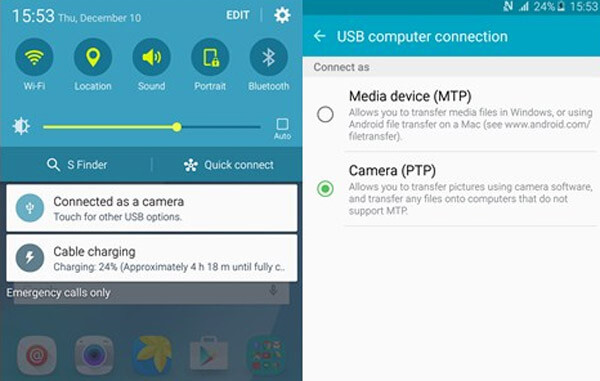
Krok 3. Poté otevřete počítač na ploše, klikněte na název telefonu Android a přejděte do složky obsahuje videa, která se mají přenést z počítače Android. Nyní můžete kopírovat a vkládat video soubory na pevný disk.
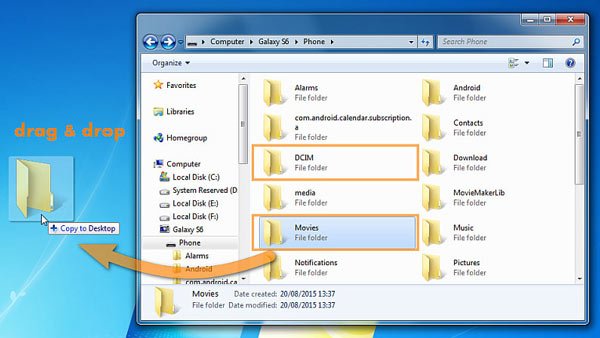
Situace 2: Přenos videí z Androidu do počítače pomocí asistenta pro telefony smartphone
Velké značky vydaly pomocníka pro přenos videí z Androidu do počítače, například Samsung Kies, HTC Sync Manager a další. Jako příklad používáme Samsung Kies.
Krok 1. Připojte telefon Samsung také k počítači pomocí USB kabelu. A otevřete si Samsung Kies v počítači. Můžete si jej stáhnout na oficiálních stránkách společnosti Samsung.
Krok 2. Kliknutím na možnost „Videa“ na levém postranním panelu zobrazíte všechna videa v telefonu Samsung.
Krok 3. Dále můžete jednoduše přetáhnout cílová videa z telefonu Samsung do počítače.
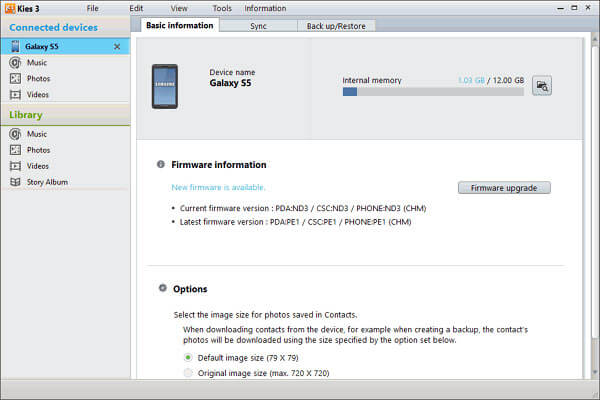
Rozšířené čtení: Jak používat zálohu Kies na Samsungu?
Část 2: Přenos videí z Androidu do počítače pomocí služby cloud
Odesílání videí z telefonu smartphone do počítače pomocí kabelu USB je rychlé, ale ne šikovné. V některých případech není tento způsob k dispozici bez kabelu USB. Na druhou stranu služba cloud je další volbou. Spoléhá na síť Wi-Fi a umožňuje kdykoli přenášet videa z platformy Android na Mac. Na trhu je několik populárních cloudových služeb, jako je Google Drive, Dropbox, Flickr, One Drive atd. Abychom vám pomohli porozumět postupu, jako příklad používáme Dropbox.
Krok 1. Přejděte do aplikace Dropbox z aplikace Android, můžete se přihlásit k účtu. Umožněte aplikaci Dropbox přístup k vaší fotogalerii a vyberte videa, která chcete přenést a nahrajte je do účtu Dropbox.
Tip: Dropbox nabízí bezplatný úložný prostor 2GB pro každý účet a umožňuje nahrát pouze soubory 300MB jednou.
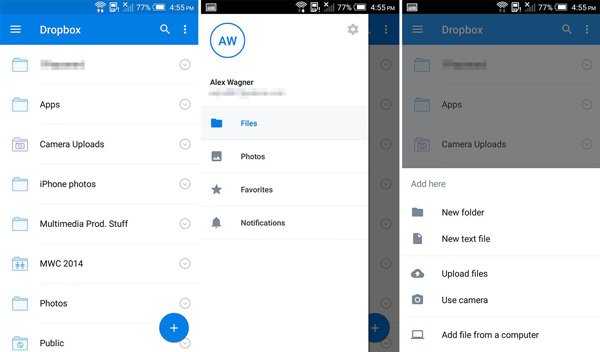
Krok 2. Na dokončení nahrávání videí z platformy Android do Dropboxu bude chvíli trvat. Pak se obraťte na počítač, zadejte dropbox.com do adresního řádku libovolného prohlížeče, přihlaste se do stejného účtu Dropbox.
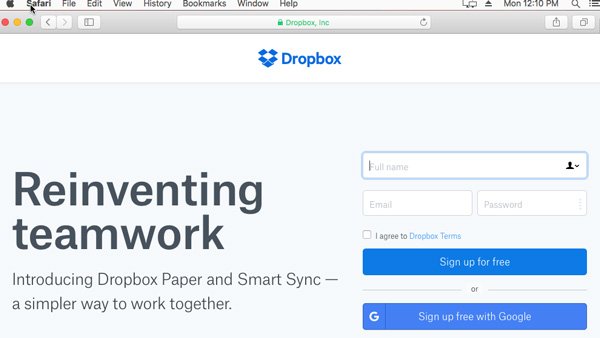
Krok 3. Poté stiskněte tlačítko „Ctrl“ a vyberte videa. Jakmile kliknete na „Stáhnout“, videa se přenesou do vaší mediální knihovny.
Poznámka: Pokud má váš účet Dropbox dostatek místa, můžete kdykoli stáhnout přenos videa z platformy Android do počítače.
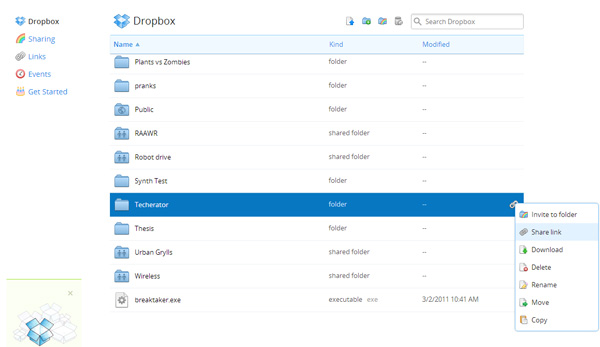
Nenechte ujít: Jak na to přenos fotografií z telefonu Samsung do počítače Mac
Část 3: Přenos videí z platformy Android do počítače prostřednictvím služeb zasílání zpráv
Většina lidí raději kontroluje e-maily a další služby pro zasílání zpráv, například WhatsApp. Ve skutečnosti jsou také jedním ze způsobů, jak stahovat videa z telefonu.
Way 1: Přenos videí z Androidu do počítače pomocí služby Gmail
Krok 1. Otevřete aplikaci Gmail na domovské obrazovce a klepnutím na ikonu „Nový e-mail“ označenou tužkou přejděte na obrazovku pro vytváření e-mailů.
Krok 2. Zadejte svůj účet Gmail do pole „Komu“ a poté klepněte na nabídku „Příloha“ s ikonou kancelářské sponky v horní části obrazovky. Nyní vyberte video k přenosu z Androidu do počítače a počkejte, až se úplně nahraje. Klepnutím na ikonu letadlo odešlete e-mail.
Krok 3. Zapněte počítač a do prohlížeče přejděte na web Gmail. Přihlaste se do účtu Gmail a otevřete e-mail, který jste poslali. Nyní přeneste přílohu videa do počítače.
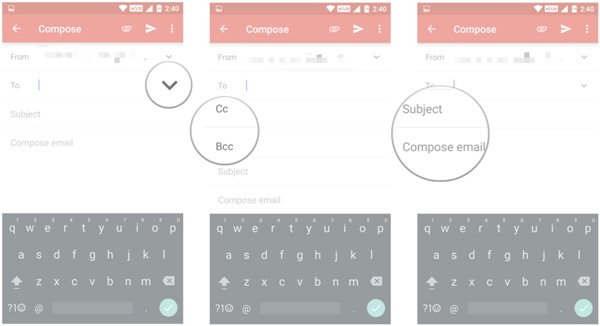
Way 2: Přenos videí z platformy Android na počítač přes WhatsApp
Krok 1. video, které chcete uložit do svého přítele přes WhatsApp. To také nahraje video na váš účet WhatsApp.
Krok 2. Do svého prohlížeče zadejte web.whatsapp.com a prohlédněte si kód QR pomocí aplikace WhatsApp v telefonu Android.
Krok 3. Dále vyberte kontakt svého přítele a přejděte do konverzace. Vyberte video soubor a kliknutím na tlačítko „Stáhnout“ přesuňte video z Androidu do PC.
Poznámka: Tato možnost je k dispozici také k přenosu videa, které jste dostali v aplikaci WhatsApp, ze zařízení Android do počítače.
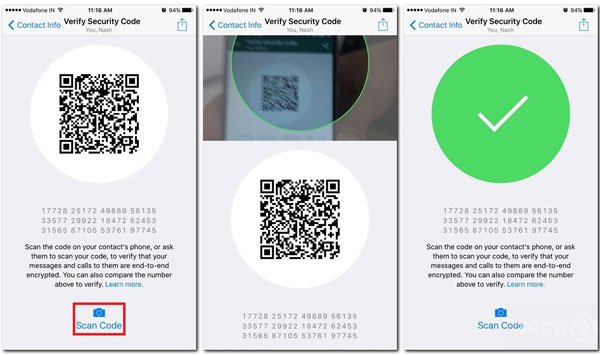
Závěr:
Podle nedávného průzkumu lidé pravděpodobně zaznamenávají videozáznamy nebo sledují videa na smartphonu než před třemi lety, částečně proto, že obrazovka je nyní větší. Lidé si však stěžovali, že jejich omezené úložiště je přinutilo k častému přenosu videí z Androidu do počítače. Sdíleli jsme několik způsobů, jak vám to pomoci jednoduše a rychle. Můžete si vybrat svou oblíbenou cestu a podle našich průvodců získat to, co chcete. Kliknutím sem se naučíte jak přenést další soubory z Androidu do počítače jednoduše.




